À propos de la sous-fenêtre Paragraphe
La sous-fenêtre Paragraphe est unique par son aptitude à vous permettre de :
- Contrôler l’espace vertical entre les paragraphes.
- Appliquer des retraits gauche et droite, ainsi que pour les premières lignes uniquement.
- Créer plusieurs taquets de tabulation à différentes distances, ce qui vous permet de définir un espacement irrégulier en appuyant plusieurs fois sur .
- Modifier le comporte du texte justifié, en vous laissant définir la façon dont l’application calcule l’espacement entre les lettres et les mots afin d’adapter le texte aux marges gauche et droite.
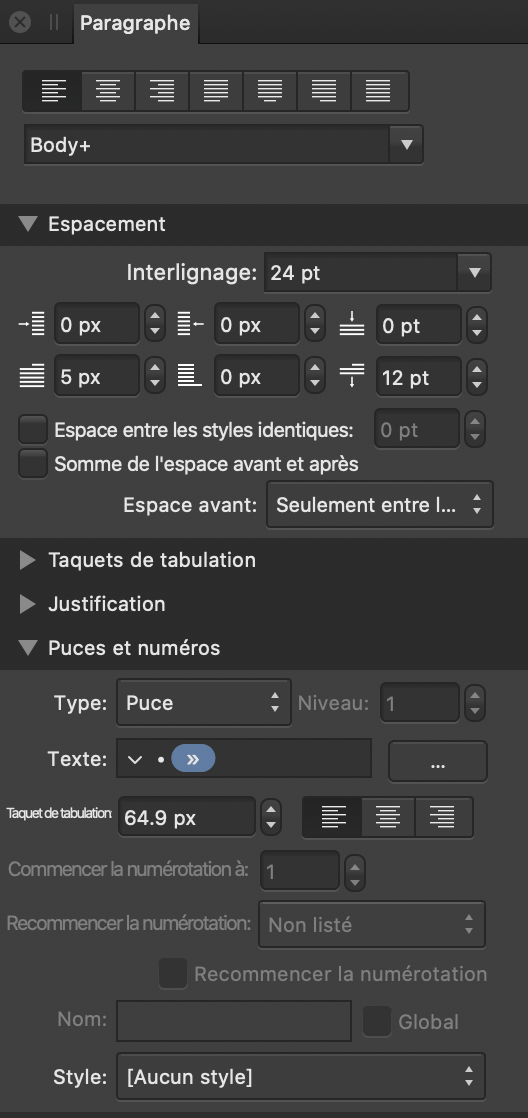
Les options de sous-fenêtre suivantes sont disponibles :
- Aligner à gauche — définit un alignement du paragraphe avec la marge de gauche.
- Aligner au centre — définit un alignement du paragraphe équidistant par rapport aux marges gauche et droite.
- Aligner à droite — définit un alignement du paragraphe avec la marge de droite.
- Justifier à gauche — définit un alignement du paragraphe par rapport aux marges gauche et droite. La dernière ligne d’un paragraphe est alignée à gauche.
- Justifier au centre — similaire à Justifier à gauche, si ce n’est que la dernière ligne d’un paragraphe est alignée au centre.
- Justifier à droite — similaire à Justifier à gauche, si ce n’est que la dernière ligne d’un paragraphe est alignée à droite.
- Tout justifier — similaire à Justifier à gauche, si ce n’est que la dernière ligne d’un paragraphe est justifiée quelle que soit la longueur (on parle parfois de « justification forcée »).
- Style de texte — permet d’appliquer un style de texte de paragraphe à un texte sélectionné.
Espacement
- Interlignage — contrôle la distance entre les lignes de base du texte (espacement vertical entre les lignes) dans le paragraphe. Sélectionnez dans le menu local. Les options incluent :
- Défaut — applique l’interligne par défaut de la police (c’est-à-dire simple).
- Exactement — définit un espacement fixe (les autres attributs de texte sont ignorés pour définir l’interligne). Vous pouvez le modifier avec les préréglages du menu local.
- % hauteur — définit l’espacement à partir d’un pourcentage de la taille de texte. Vous pouvez le modifier avec les préréglages du menu local.
- Au moins — définit un espacement minimal (l’interligne réel peut augmenter en fonction des autres attributs de texte). Vous pouvez le modifier avec les préréglages du menu local.
- Multiple — définit l’interligne sous forme de multiple de l’interligne par défaut. Vous pouvez le modifier avec les préréglages du menu local.
 Retrait à gauche — contrôle le retrait gauche appliqué au paragraphe entier (en excluant la première ligne).
Retrait à gauche — contrôle le retrait gauche appliqué au paragraphe entier (en excluant la première ligne). Retrait à droite — contrôle le retrait droit appliqué au paragraphe entier.
Retrait à droite — contrôle le retrait droit appliqué au paragraphe entier. Espace avant paragraphe — contrôle l’espacement vertical qui précède le paragraphe. Par défaut, cela n’est pas appliqué en haut de la colonne ; cela peut être modifié depuis le menu local Utiliser espace avant :.
Espace avant paragraphe — contrôle l’espacement vertical qui précède le paragraphe. Par défaut, cela n’est pas appliqué en haut de la colonne ; cela peut être modifié depuis le menu local Utiliser espace avant :. Retrait de la première ligne — contrôle le retrait appliqué à la première ligne du paragraphe.
Retrait de la première ligne — contrôle le retrait appliqué à la première ligne du paragraphe. Retrait négatif de dernière ligne — contrôle le retrait négatif appliqué à la dernière ligne du paragraphe.
Retrait négatif de dernière ligne — contrôle le retrait négatif appliqué à la dernière ligne du paragraphe. Espace après paragraphe — contrôle l’espacement vertical qui suit le paragraphe.
Espace après paragraphe — contrôle l’espacement vertical qui suit le paragraphe.- Espace entre les styles identiques — lorsque cette case est cochée, vous pouvez définir manuellement l’espacement entre les paragraphes du même style.
- Additionner espace avant et après — lorsque cette case est cochée, la somme des paramètres Espace avant paragraphe et Espace après paragraphe est utilisée pour déterminer l’espacement entre les paragraphes.
- Utiliser espace avant: — définit si les paramètres Espace avant paragraphe sont appliqués au texte. Sélectionnez dans le menu local.
Taquets de tabulation
- Taquets par défaut — contrôle l’espace horizontal standard ajouté avant un caractère lorsqu’un taquet () est inséré.
- Ajout un nouveau taquet de tabulation — ajoute une position de taquet de tabulation supplémentaire.
- Supprimer le taquet de tabulation sélectionné — supprime le taquet de tabulation sélectionné.
- Alignement du taquet — définit l’alignement du taquet de tabulation sélectionné.
- Caractères de suite — définit les caractères affichés qui indique le taquet de tabulation sélectionné.
Justification
- Espacement minimal des mots — définit l’espacement minimal admissible.
- Espacement des mots souhaité — définit l’espacement préféré entre les mots.
- Espacement maximal des mots — définit l’espacement maximal admissible.
- Interlettrage minimal — définit l’interlettrage minimal admissible.
- Interlettrage souhaité — définit l’interlettrage préféré (espacement entre les lettres) dans les mots lorsqu’un paragraphe est justifié.
- Interlettrage maximal — définit l’interlettrage maximal admissible.
Puces et numéros
- Type — sélectionner un type de puce ou une liste de numérotation dans le menu local.
- Niveau — saisir un niveau de liste.
- Texte — permet d’ajuster les symboles que vous voulez utiliser pout votre liste, ainsi que l’espacement entre les symboles et le texte. Cliquez sur la flèche vers le bas ou sur le bouton Plus pour parcourir les symboles supplémentaires.
- Taquet — régler la distance de déplacement du texte dans votre liste lorsque vous appuyez sur la touche de tabulation.
- Alignement — sélectionner Aligner à gauche, Aligner au centre ou Aligner à droite.
- Débuter numérotation à — pour les listes numérotées, vous pouvez définir le nombre auquel la liste débute.
- Recommencer la numérotation — pour les listes numérotées, vous pouvez redémarrer la numérotation à différents points dans la liste.
- Renumérotation immédiate — cochez cette case pour recommencer immédiatement la numérotation à partir du point actif dans votre liste.
- Nom — attribuez un nom à votre liste.
- Global — cochez cette case pour que la liste concernée soit disponible à plusieurs reprises dans votre maquette.
- Style — sélectionnez un style dans le menu local ou cliquez sur Nouveau pour créer un style à partir du menu local.